Cara dan Langkah Langkah Install Windows 8 Lengkap - Setelah sebelumnya KLU IC membahas tentang Cara Mempercepat Booting Windows 7, kali ini saya kembali akan membahas topik yang masih berhubungan dengan Sistem Operasi Windows. Tepatnya kali ini saya akan membahas tentang Windows 8 yang baru keluar beberapa bulan yang lalu.
Setelah sukses dengan Windows 7, Perusahaan sistem operasi windows kembali meluncurkan sistem operasi berbasis windows terbarunya yang baru saja release beberapa bulan yang lalu, yaitu Windows 8. OS terbaru ini dipersiapkan sematang mungkin agar bisa tampil dengan elegan dan performa yang ciamik. Tak heran jika iklan peluncuran Windows 8 di televisi disambut hangat oleh pengguna komputer di seluruh dunia.
Untuk mendapatkan windows 8 ini, anda bisa membelinya di toko komputer yang sudah pasti harganya mahal tetapi berlisensi asli. Dan tentunya ini yang saya rekomendasikan. Tetapi bagi anda yang tidak memiliki uang lebih, anda bisa mendownload Windows 8 ini secara gratis. Namun ini tidak saya rekomendasikan karena ini melanggar hak cipta. Silahkan tinggal anda yang menentukan.
Jika anda sudah mempunyai data Windows 8 yang sudah siap install, tetapi anda bingung bagaimana caranya, silahkan simak ulasan KLU IC tentang Cara dan Langkah Langkah Install Windows 8 Lengkap dibawah ini dengan teliti.
Cara Install windows 8 - langkah langkah menginstall windows 8 lengkap:
1. Masukan DVD Windows 8 Installer kemudian restart PC/komputer anda.
2. Kemudian seting BIOS untuk First Device Priority di CD/DVD Room. Tujuannya adalah agar PC anda melakukan booting via DVD.
3. Tunggu hingga loading kelar.
4. Ketika muncul window seperti gambar berikut, aka pilih Indonesia sebagai language,, time, currency, and location. Kemudian pilih Next.
5. Sekarang pilih “Install Now” agar proses instalasi berlanjut.
6. Check pada pada kotak kecil “Accept the terms and conditions” lalu pilih “Next” untuk lanjut.
7. Kemudian ada 2 pilihan yang muncul, yakni upgrade ke versi Windows 8 Developer Edition atau fresh instalation. Maka anda ambil fresh dengan memilih Pilih Custom (Advanced).
8. Di tahap ini anda bisa pilih partisi, memformat dan membuat partisi. Maka pilih buat partisi untuk Sistem Windows. Selesai konfigurasi drive maka pilih Next.
9. Sekarang komputer anda akan melakukan instal, tunggu hingga selesai.
10. Komputer kamu akan langsung reboot setelah proses instalasi selesai dan persiapkan pengaturan. Jadi tunggulah dan sabar.
11. Sekarang anda pilih “Express settings” di window berserta pilihan apa saja yang anda inginkan.
12.Jika anda memiliki akun Windows Live maka masukan info login akun anda disini.
13. Maka pilih “I don’t want to log in with a Windows Live ID” jika kamu tidak memiliki akun Windows Live, atau memang tidak ingin gunakan akun itu.
14. Oleh karenanya anda pilih “Local account” untuk buat Username dan Password sebagai akun login.
15. Setelah semua info akun di masukan maka lanjutkan langkah anda dengan klik Next. Windows akan lakukan konfigurasi setting anda.
16. Setelah semua setup beres, maka kamu akan temui tampilan dekstop Windows 8 dilayar seperti ini.
17.Beres sudah! Selamat anda telah berhasil menginstall Windows 8 di komputer.
Jika anda melakukan langkah-langkah diatas secara teliti, maka anda bisa dengan mudah untuk menginstall windows 8. Saya kira sekian tentang Cara dan Langkah Langkah Install Windows 8 Lengkap. Apabila artikel ini bermanfaat, silahkan klik "Share". Terima kasih telah berkunjung ke KLU IC.
Setelah sukses dengan Windows 7, Perusahaan sistem operasi windows kembali meluncurkan sistem operasi berbasis windows terbarunya yang baru saja release beberapa bulan yang lalu, yaitu Windows 8. OS terbaru ini dipersiapkan sematang mungkin agar bisa tampil dengan elegan dan performa yang ciamik. Tak heran jika iklan peluncuran Windows 8 di televisi disambut hangat oleh pengguna komputer di seluruh dunia.
Untuk mendapatkan windows 8 ini, anda bisa membelinya di toko komputer yang sudah pasti harganya mahal tetapi berlisensi asli. Dan tentunya ini yang saya rekomendasikan. Tetapi bagi anda yang tidak memiliki uang lebih, anda bisa mendownload Windows 8 ini secara gratis. Namun ini tidak saya rekomendasikan karena ini melanggar hak cipta. Silahkan tinggal anda yang menentukan.
Jika anda sudah mempunyai data Windows 8 yang sudah siap install, tetapi anda bingung bagaimana caranya, silahkan simak ulasan KLU IC tentang Cara dan Langkah Langkah Install Windows 8 Lengkap dibawah ini dengan teliti.
Cara Install windows 8 - langkah langkah menginstall windows 8 lengkap:
1. Masukan DVD Windows 8 Installer kemudian restart PC/komputer anda.
2. Kemudian seting BIOS untuk First Device Priority di CD/DVD Room. Tujuannya adalah agar PC anda melakukan booting via DVD.
3. Tunggu hingga loading kelar.
4. Ketika muncul window seperti gambar berikut, aka pilih Indonesia sebagai language,, time, currency, and location. Kemudian pilih Next.
5. Sekarang pilih “Install Now” agar proses instalasi berlanjut.
6. Check pada pada kotak kecil “Accept the terms and conditions” lalu pilih “Next” untuk lanjut.
7. Kemudian ada 2 pilihan yang muncul, yakni upgrade ke versi Windows 8 Developer Edition atau fresh instalation. Maka anda ambil fresh dengan memilih Pilih Custom (Advanced).
8. Di tahap ini anda bisa pilih partisi, memformat dan membuat partisi. Maka pilih buat partisi untuk Sistem Windows. Selesai konfigurasi drive maka pilih Next.
9. Sekarang komputer anda akan melakukan instal, tunggu hingga selesai.
10. Komputer kamu akan langsung reboot setelah proses instalasi selesai dan persiapkan pengaturan. Jadi tunggulah dan sabar.
11. Sekarang anda pilih “Express settings” di window berserta pilihan apa saja yang anda inginkan.
12.Jika anda memiliki akun Windows Live maka masukan info login akun anda disini.
13. Maka pilih “I don’t want to log in with a Windows Live ID” jika kamu tidak memiliki akun Windows Live, atau memang tidak ingin gunakan akun itu.
14. Oleh karenanya anda pilih “Local account” untuk buat Username dan Password sebagai akun login.
15. Setelah semua info akun di masukan maka lanjutkan langkah anda dengan klik Next. Windows akan lakukan konfigurasi setting anda.
16. Setelah semua setup beres, maka kamu akan temui tampilan dekstop Windows 8 dilayar seperti ini.
17.Beres sudah! Selamat anda telah berhasil menginstall Windows 8 di komputer.
Jika anda melakukan langkah-langkah diatas secara teliti, maka anda bisa dengan mudah untuk menginstall windows 8. Saya kira sekian tentang Cara dan Langkah Langkah Install Windows 8 Lengkap. Apabila artikel ini bermanfaat, silahkan klik "Share". Terima kasih telah berkunjung ke KLU IC.
Title Post: Cara dan Langkah Langkah Install Windows 8 Lengkap
Rating: 100% based on 99998 ratings. 5 user reviews.
Author: Fandi Adhitya
Terimakasih sudah berkunjung di KLU IC, Jika ada kritik dan saran silahkan tinggalkan komentar.
Rating: 100% based on 99998 ratings. 5 user reviews.
Author: Fandi Adhitya
Terimakasih sudah berkunjung di KLU IC, Jika ada kritik dan saran silahkan tinggalkan komentar.
Anda baru saja membaca artikel yang berkategori Tips dan Trik
dengan judul Cara dan Langkah Langkah Install Windows 8 Lengkap . Anda bisa bookmark halaman ini dengan URL http://kluic.blogspot.com/2013/05/cara-dan-langkah-langkah-install.html. Terima kasih!
Ditulis oleh:
Fandi Adhitya - Minggu, 05 Mei 2013


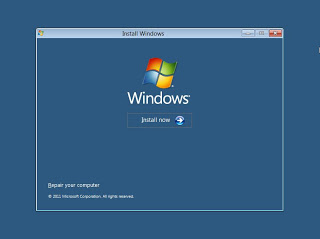


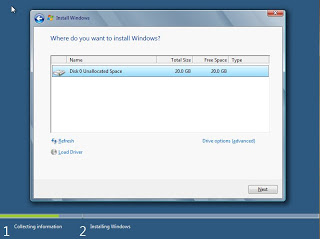






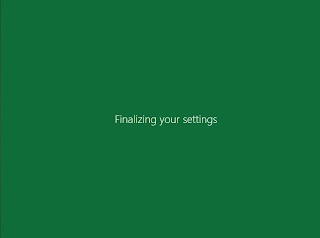







Belum ada komentar untuk "Cara dan Langkah Langkah Install Windows 8 Lengkap "
Posting Komentar